Dans cet article nous vous proposons un panorama des divers types de câbles existant pour vos disques durs externes. Via des images et quelques explications vous allez pouvoir les distinguer les uns des autres.
Ici nous ne vous montrerons que les connecteurs externes. Pour les connectiques internes (celles directement sur les disques durs) nous les évoquerons dans un autre article.
Il existe actuellement cinq grands types de connectiques externes :
- USB
- FIREWIRE
- ESATA
- THUNDERBOLD
- SCSI
L’incontournable USB.
Probablement le connecteur le plus utilisé à l’heure actuelle, l’Universal Serial Bus (d’où l’acronyme USB) date du milieu des années 90. Il est aussi celui (avec le SCSI) à avoir le plus de connecteurs différents.
La vitesse de transfert des données via ce type de câble peut aller de 1.5Mbit/s (USB 1.1) à 10 Gbit/s (USB 3.1).
En plus de transporter les données, ces câbles permettent aussi de transporter du courant (5 volts) et d’alimenter ainsi les périphériques peu gourmands en énergie. C’est la raison pour laquelle vous pouvez brancher un disque externe 2,5 Pouces sans avoir à brancher de câble d’alimentation. Si par contre votre disque dur a besoin de plus de 5 volts, pas le choix, vous serez obligé de brancher un câble alimentation.
Vous verrez que souvent les câbles USB possèdent deux connecteurs différents sur chaque câble. Cette différence a été créée pour déterminer le sens de l’alimentation du courant électrique et éviter ainsi les courts circuits.Chacune de ces extrémités est dite soit de « Type A » soit de « Type B ». Les connecteurs Type B sont ceux recevant le courant électrique. Dit autrement, le connecteur de Type A est celui qui prend le courant et le Type B est le connecteur qui reçoit le courant.
Le câble Classique USB 1.1/USB 2.
Le câble Classique USB 3.
Le câble Mini USB 2.
Le câble Micro USB 3.
Nous venons de voir les principaux connecteurs/câbles USB. Voyons voir les autres types de câbles que vous pourriez croiser lors d’un branchement de disque externe.
Les Câbles Firewire.
Deuxième type de connecteur le plus utilisé pour brancher les disques durs, le Firewire est voire même le connecteur phare sur les ordinateurs Apple. Il existe en deux versions : le Firewire 400 (ou IEE1394A) et le Firewire 800 (IEE1394B). Le chiffre indique la vitesse de transfert possible, 400Mbit/sec pour le premier et 800Mbit/Sec pour le second.
Ce type de connecteur commence à être de moins en moins utilisé (surtout le Firewire 400) et est progressivement remplacé par la connectique Thunderbolt.
Les câbles Firewire 400 – Le Firewire 800.
D’autres câbles utiles Firewire.
Les câbles Esata et Thunderbolt.
Ce sont les dernières connectiques arrivées. Alors que l’eSATA est mis rudement en concurrence avec l’USB3 et galère à s’imposer, le Thunderbolt est le successeur du FireWire (notamment sur les ordinateurs Mac).
L’eSATA est en fait une version externe du connecteur commun SATA que l’on retrouve sur presque tous les disques durs internes du marché. Selon le type de disque dur (SATA I, SATA II, etc..) sa vitesse peut atteindre 6 Gbit/s soit un petit peu mieux que l’USB 3 (5 Gbit/s).
Le câble ESATA.
Le connecteur ESATAP (ou eSATA/USB Combo).
Le câble Thunderbolt.
Le Thunderbolt connu aussi sous le nom Light Peak (une création Intel) se trouve surtout pour le moment sur les stations Apple. Sa vitesse de transfert actuelle est de 10 Gbit/s même si le Thunderbolt 2 (on n’arrête pas le progrès.) est déjà à l’approche avec ses 20 Gbit/s.
Le connecteur Thunderbolt est identique à celui du Mini DisplayPort, ce qui peut entrainer des confusions. Car, en plus d’être un connecteur, le DisplayPort est avant tout un protocole fait pour transporter de la vidéo et le son.Donc, même si ces deux technologies se partagent le même connecteur, le DisplayPort ne saura pas monter vos disques externes Thunderbolt.
Le Thunderbolt est plus évolué que le mini DisplayPort. Il peut dans le même câble transporter à la fois des signaux vidéo/audio, des liaisons données et du courant électrique.
Le SCSI, ça existe encore ?
Le SCSI (Small Computer System Inteface) ou scuzzy (son surnom), est peut-être encore là mais il est moribond. Très utilisé jusqu’au début des années 2000, l’arrivée de l’USB a marqué le début de sa disparition. Il n’est plus cantonné qu’à un milieu professionnel. Très peu de disques durs (voire aucun ?) sortent à destination du grand public. La raison principale est qu’il s’agit d’une technologie plus complexe et plus chère.
En souvenir et pour terminer cet article sur les câbles et connecteurs des disques durs externes nous vous montrons quelques uns des connecteurs SCSI. C’est à ce jour la technologie à avoir eu peut être le plus de connecteurs et de normes différentes dans l’histoire de l’informatique.
 My Disk Manager Prenez soin de vos disques !
My Disk Manager Prenez soin de vos disques !







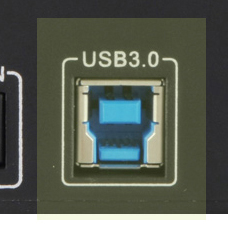




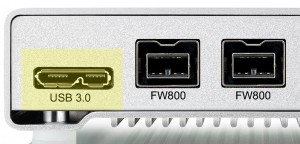




















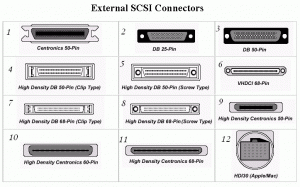


Ah top, que de bon souvenir. EN effet à l’époque le SCSI m’avait bien fait rever avec des débits de folies. Merci pour ces quelques photos. Alala la nostalgie
Bonjour,
Merci pour votre article, car grâce à vous, j’ai évité la confusion thunderbolt/mini DisplayPort.
Comment connecteriez-vous un Mac Mini à un MacBook Air, le but étant de démarrer le mac mini via le mac book air ?
D’avance, merci pour votre réponse.
Bonne fin de journée
S.
Bonjour,
J’ai d’anciens disque sur lesquels j’aurais aimé récupérer les data. Exemple :
Maxtor 6L160P0 DiamondMax 10 Disque dur interne 160GB PATA133 – 3,5’’- 40 broches
et je recherche un adaptateur avec prise USB pour lire et sauvegarder les données de ce disque.
Merci de votre aide.
Cordialement
Me. J.P. Coutarel